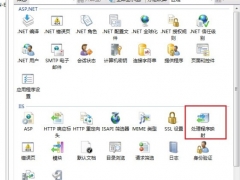Win7系统不能启动windows安全中心的解决方法教程[多图]
教程之家
操作系统
Win7系统总是无法启动windows安全中心,这是怎么回事呢?有用户反映Win7系统的windows安全中心一直无法正常启用,该如何解决这个问题?本文将给大家介绍Win7系统电脑无法使用windows安全中心的解决方法。
操作步骤:
1、右键任务栏空白处,点击“启动任务管理器”;
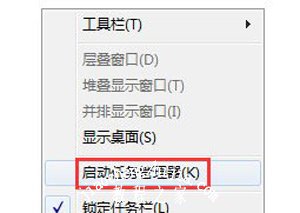
2、切换到“服务”选项卡,点击右下角的“服务”;
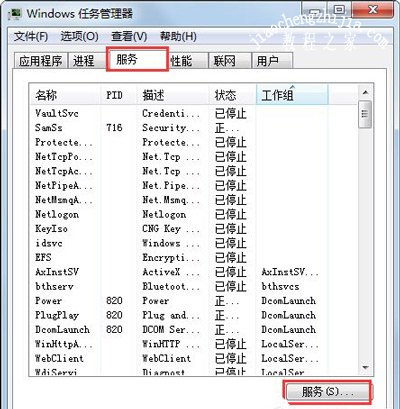
3、在弹出的界面中找到Security Center服务,然后双击Security Center服务打开属性;
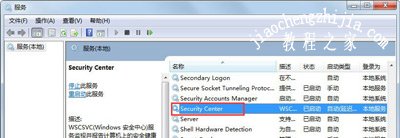
4、选择“常规”选项卡,设置启动类型为“自动”,然后点服务状态中的 “启动”按钮,选择“确定”,然后确认一下此服务是否可以启动;
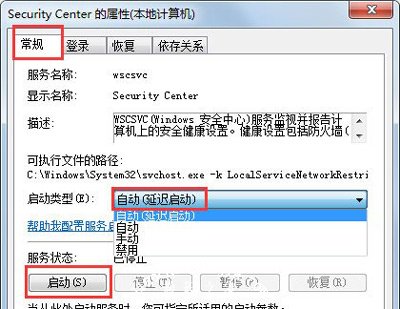
5、如若失败,就打开 “Remote Procedure Call(RPC)”和“Windows Management Instrumentation” 这两个服务,选择“常规”选项卡,设置启动类型为“自动”,然后点服务状态中的 “启动”按钮,选择“确定”即可。
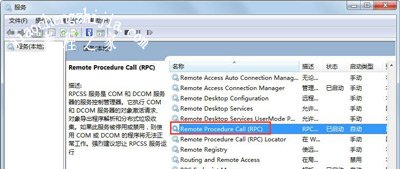
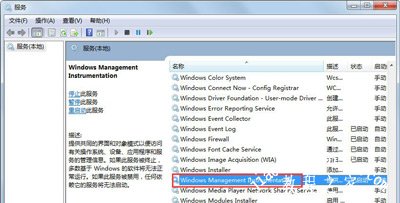
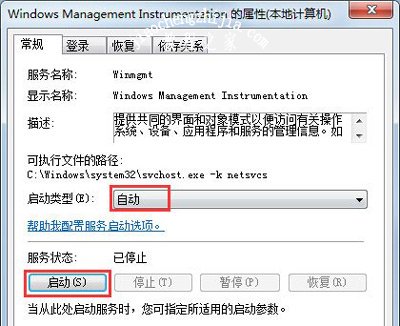
Win7系统相关问题推荐:
Win7系统电脑无法打开移动硬盘提示文件或目录损坏怎么办
Win7系统电脑开机总是会出现硬盘自检的解决方法
Win7系统蓝屏提示igdpmd64.sys的解决方法
![笔记本安装win7系统步骤[多图]](https://img.jiaochengzhijia.com/uploadfile/2023/0330/20230330024507811.png@crop@160x90.png)
![如何给电脑重装系统win7[多图]](https://img.jiaochengzhijia.com/uploadfile/2023/0329/20230329223506146.png@crop@160x90.png)

![u盘安装win7系统教程图解[多图]](https://img.jiaochengzhijia.com/uploadfile/2023/0322/20230322061558376.png@crop@160x90.png)
![win7在线重装系统教程[多图]](https://img.jiaochengzhijia.com/uploadfile/2023/0322/20230322010628891.png@crop@160x90.png)
![win7专业版和旗舰版的区别讲解[多图]](https://img.jiaochengzhijia.com/uploadfile/2022/0906/20220906043125457.png@crop@240x180.png)
![Win10已经激活如何变成未激活 Win10变成没激活的方法[多图]](https://img.jiaochengzhijia.com/uploads/allimg/200511/010Z36148-0-lp.jpg@crop@240x180.jpg)
![联想电脑怎么重装系统win7教程[多图]](https://img.jiaochengzhijia.com/uploadfile/2023/0311/20230311061544824.png@crop@240x180.png)